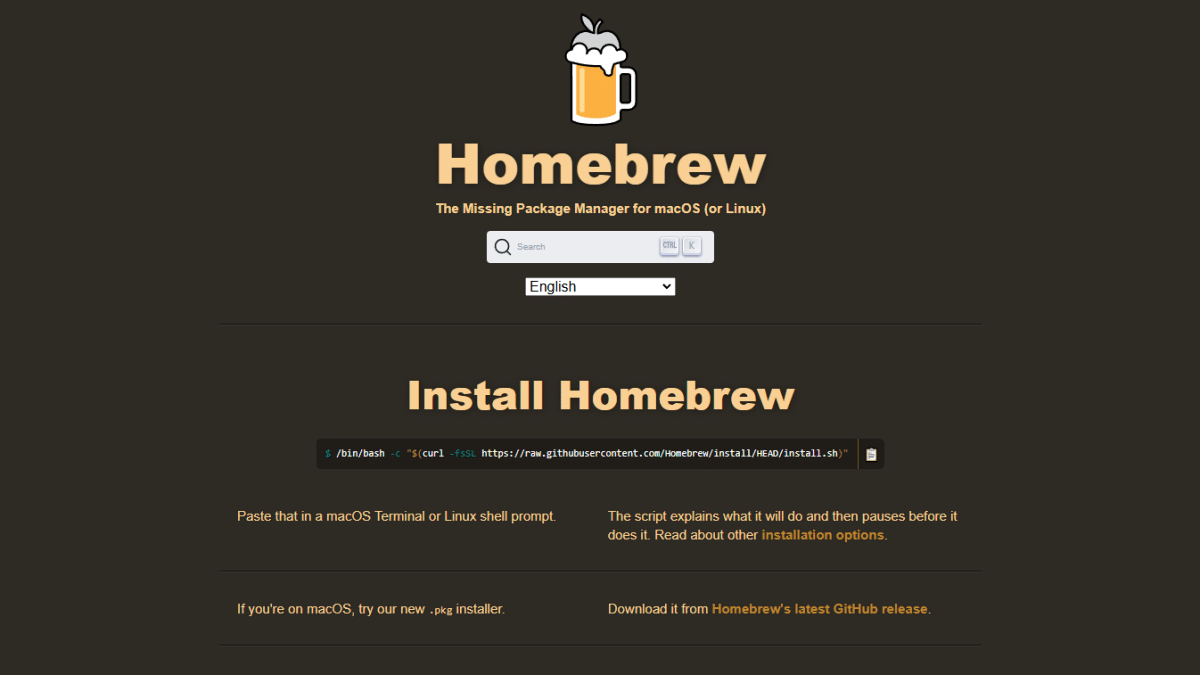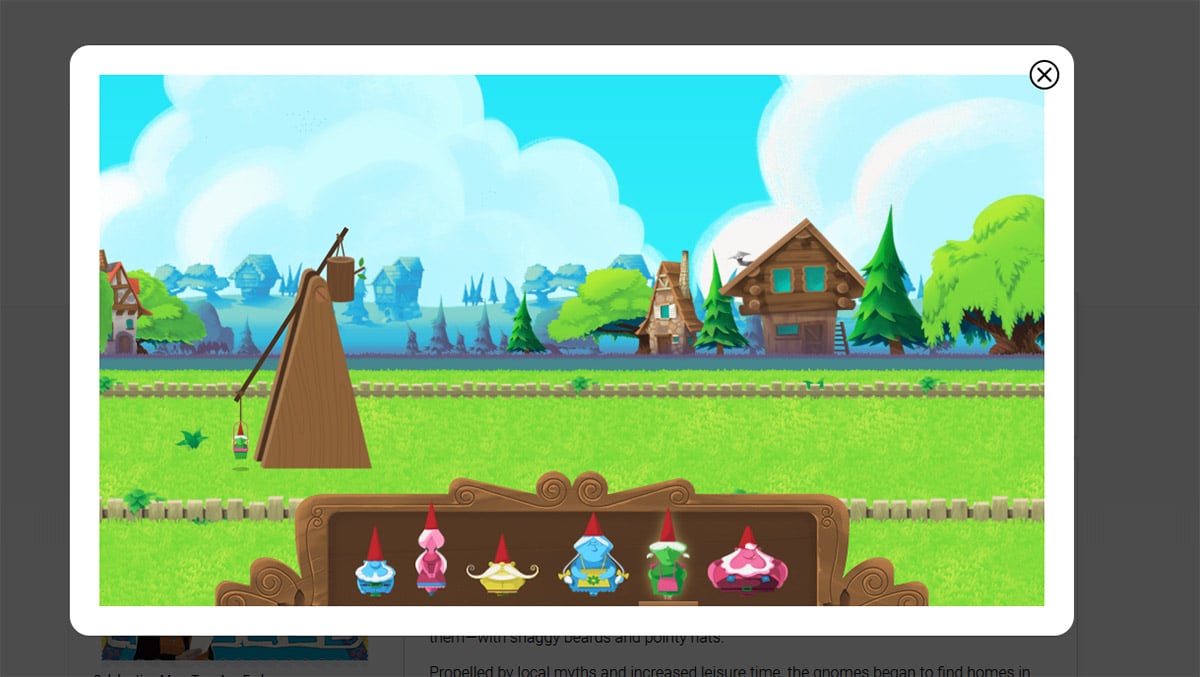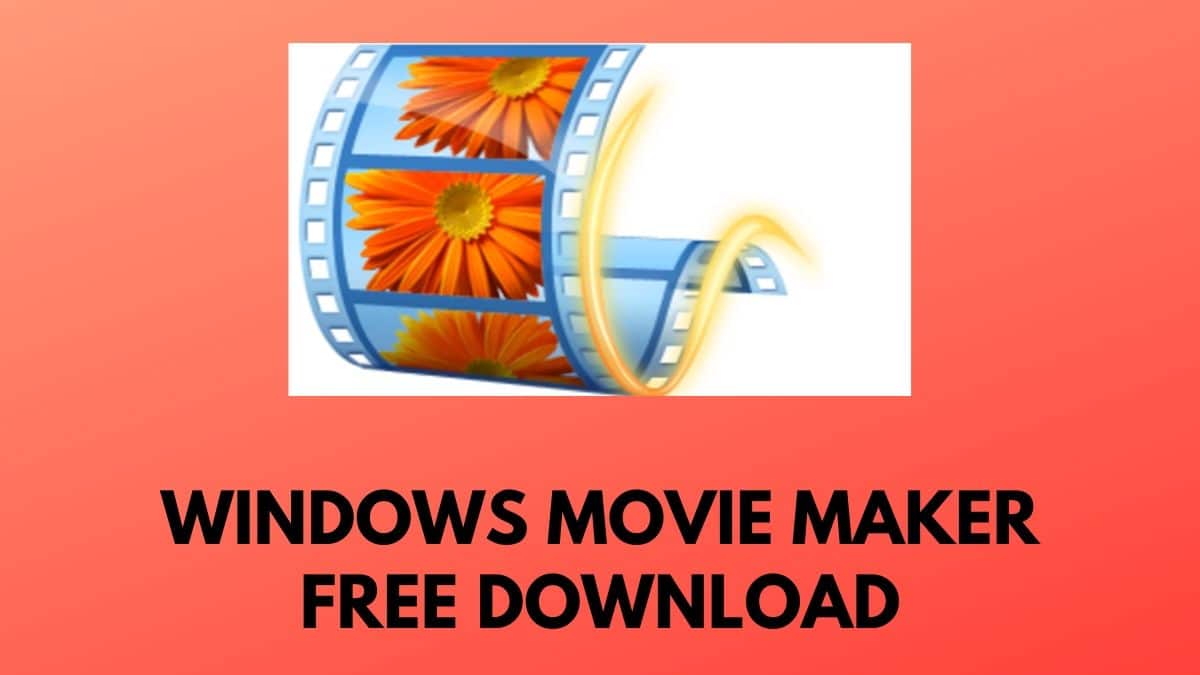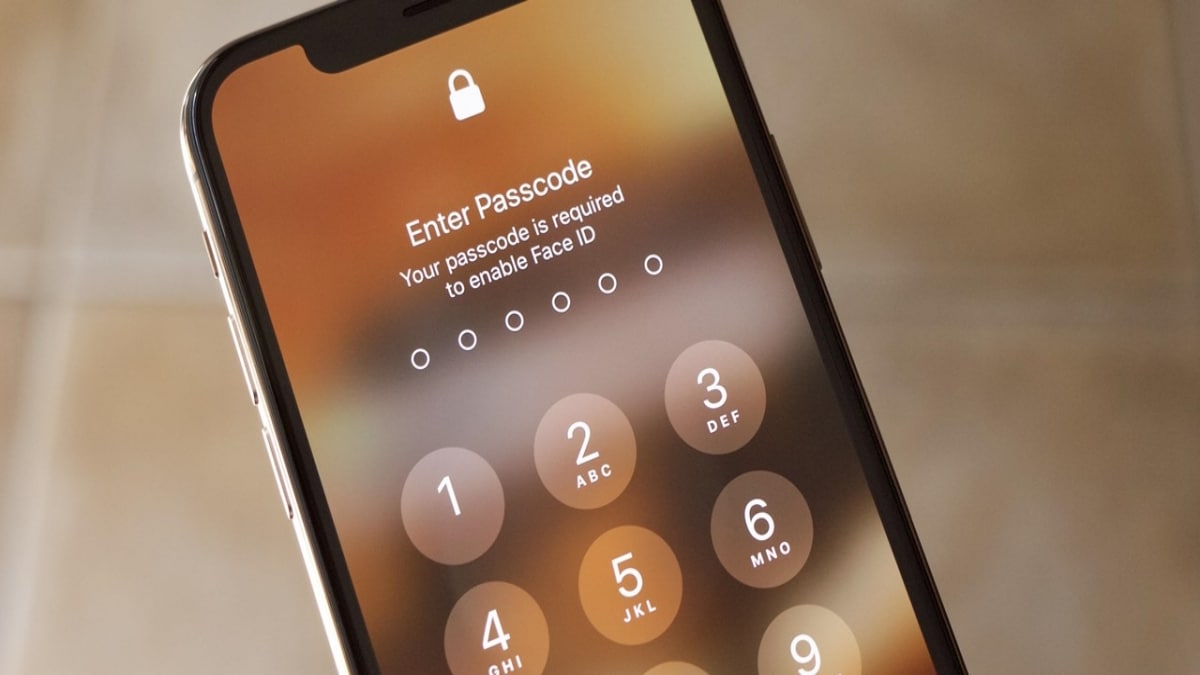忘記您的WiFi密碼?
別擔心。在本文中,我們將為您提供如何找到路由器,Windows PC,Mac和智能手機的WiFi密碼。
如今,朋友在訪問時首先要求WiFi密碼作為第一件事。如果你忘記了。您可能想知道如何找到我的WiFi密碼,這是“難以猜測”的密碼,那麼您可能會感到有些困擾。
因此,在本文中,我將討論當您忘記它時查找WiFi密碼的方法。這些方法肯定會幫助您恢復WiFi密碼。
如何在Windows PC
如果您過去將Windows PC連接到同一Wi-Fi網絡,則如果忘記了Wi-Fi密碼,則應該很簡單。
首先,右鍵單擊任務欄中的WiFi徽標,然後選擇“開放網絡和Internet設置”。下一個從設置中選擇網絡和共享中心。
在接下來彈出的菜單上,單擊“無線屬性”按鈕。
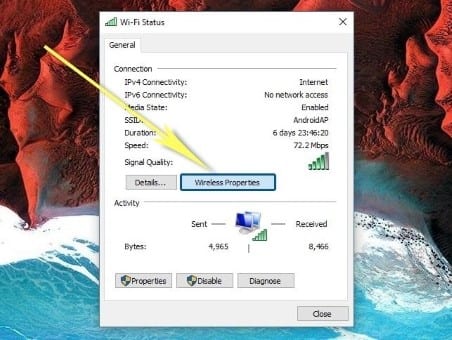
從這裡,您將看到另一個窗口彈出,轉到窗口中的“安全性”選項卡,然後在“顯示字符”旁邊的框中勾選框,您將能夠看到被遺忘的密碼。
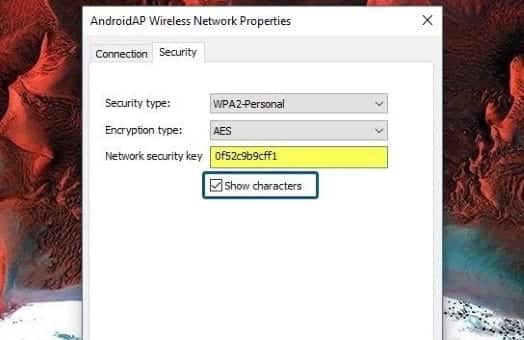
如何在Mac上找到忘記的WiFi密碼?
如果您在MacBooks或連接到WiFi網絡的其他Apple計算機上忘記了WiFi密碼,則必須打開“ Finder”應用程序,請單擊左側面板中的應用程序的條目。現在,在主窗口中打開實用文件夾。
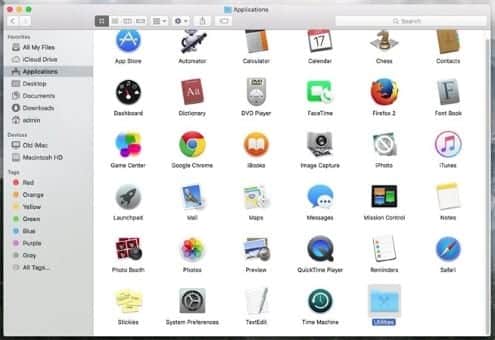
現在啟動“ KeyChain Access.App”實用程序。
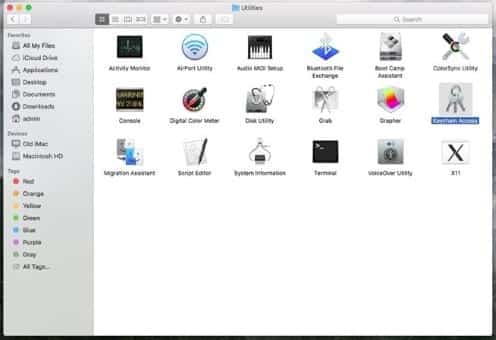
從這裡,確保選擇“系統”,並將“密碼”突出顯示為左手窗格中的類別。接下來,在列表中找到路由器,然後雙擊條目。
在“顯示密碼”旁邊彈出的窗口中以顯示您的密碼。您可能需要輸入管理憑據才能解鎖。這將在Mac中顯示WiFi密碼。
如何在Android智能手機上找到遺忘的WiFi密碼?
你的安卓必須紮根智能手機才能查看保存的WiFi密碼。您可以使用密碼實用程序,例如WiFi密鑰恢復在您的紮根設備上查找WiFi密碼,以防您忘記它。
如何在iPhone上找到忘記的WiFi密碼?
在ios智能手機,您首先必須越獄,然後使用Cydia應用程序(例如網絡列表)來查看您保存的WiFi密碼。
忘記路由器密碼?這是找到路由器密碼的方法
默認密碼方法
如果您的Internet提供商有一個路由器,則很可能會在路由器的標籤上打印出默認的網絡名稱和密碼(尋找SSID或ESSID,以及WPA,WPA2等)。
這僅在您沒有更改默認登錄信息(您應該擁有的!)時才有效,因此請在下面跳過以獲取Wi-Fi密碼的方法。
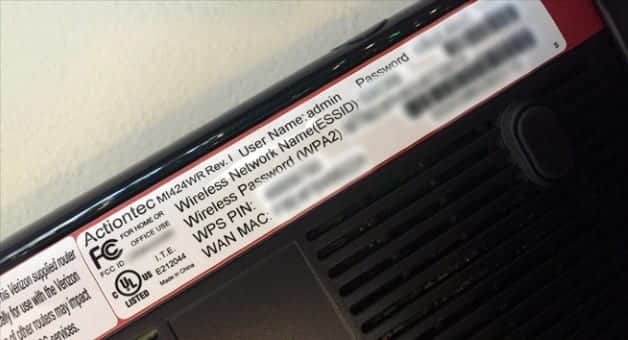
登錄方法
為了使下一種工作方法使用,如果您尚未通過Wi-Fi連接到它,則需要使用以太網電纜直接連接到路由器。
一旦解決了這些問題,如有必要,只需將路由器的IP地址輸入任何Web瀏覽器即可。對於所有常見的路由器品牌,以下3個地址之一應該可以使用,但是請注意,如果您手動更改了路由器的默認IP地址,則必須輸入:
192.168.0.1(Netgear,D-Link,Belkin等)
192.168.1.1(NetGear,D-Link,Linksys,ActionTec等)
192.168.2.1(Linksys等)
輸入路由器的地址後,提示您輸入用戶名和密碼。默認情況下,憑據是兩個字段的“管理員”。

您的路由器可能具有不同的默認用戶名和密碼,請檢查您的路由器及其手冊以找到它。登錄後,您可以通過進入“安全性”選項卡來更改密碼。
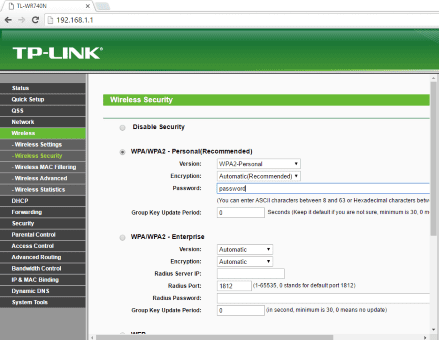
重置方法
如果您忘記了路由器,則可以將路由器設置為默認值。路由器上標有“重置”的鍵,您必須按10秒鐘左右的時間,以重置路由器。
但是重置不是一個好主意,因為在執行重置時,大多數路由器都將打開。然後,您需要再次設置它。
黑客方法
由於破解自己的路由器不是非法的,因此您可以嘗試一下。有很多方法可以黑客入侵路由器,但是它們需要很多耐心,尤其是您的路由器上使用wpa2。
有一個商業工具Elcomsoft無線安全審核員或EWSA,可以為您完成。在免費工具中,AirCrack-NG被認為是最好的之一。如果在路由器上啟用了WPS,也可以使用Reaver。
也可以閱讀 -
結論
因此,如果您忘記了計算機,路由器和智能手機,則上面是如何找到WiFi密碼的幾種方法。我希望上述任何一種方法可能對您有用。如果您仍然面臨任何問題,請在下面的評論部分中告訴我們。
獎勵視頻